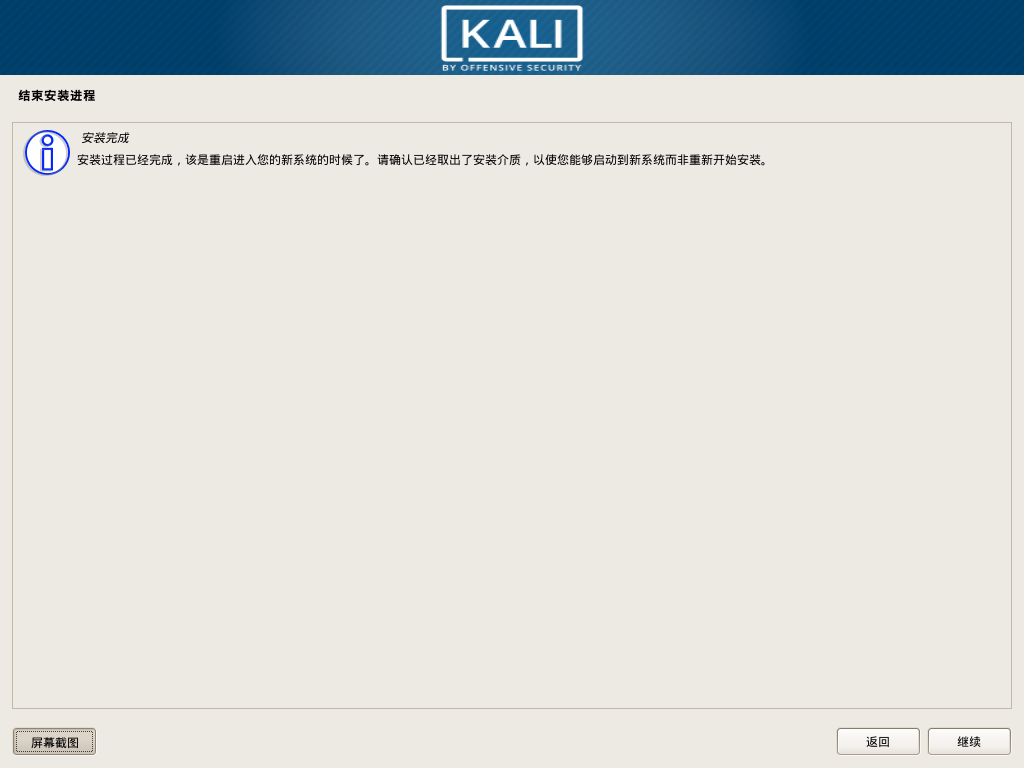前言
旧笔记本淘汰了,卖掉可惜,扔了更可惜,平时经常有破解wifi的需要,干脆把它做成双系统,win+linux两不误,由于我的华硕是UEFI+GPT,导致我双系统怎么都装不成功,由此开启了我崎岖的踩坑路。
UEFI
先恶补一波BIOS,MBR,UEFI,GPT
看了这些应该有了一定的认识,一般组合为:
- UEFI + GPT
- BIOS + MBR
我2012年买的华硕,已经默认是UEFI+GPT,当时还因为这个原因导致无法重装系统,现在装双系统,又碰到该问题,简直头皮发麻,不管怎么说,目的得先达到——安装双系统win+kali2.0。
步骤
几乎翻遍了百度所有双系统 词条,都无法让我成功安装,除了 rEFInd,这个我没有尝试,因为界面实在太丑了。在尝试了将近3天的方法后,依然无果,甚至把win10换到了win7,还是不能成功。当我成功完成双系统的安装后,真的是心里mmp,脸上笑嘻嘻。总结如下:
技术问题查google!
技术问题查google!
技术问题查google!
三遍,你懂我意思。
Dual-boot Kali Linux Rolling 2016.2, Windows 10 on a PC with UEFI firmware
¶1. 分区
压缩出50g,否则安装失败,由此在知乎上回答了该问题
究其原因:
“/ 根目录” 要分10G以上(否则安装失败,x32和x64位的系统在两台电脑上面共尝试安装了10次左右没有成功,后来成功后总结出已知原因两点1,须选图形化安装2,手工分区,而且根目录足够大,此版本解压出来/根目录就7GB以上了)
¶2. 刻录
- UltraISO :刻录kali2.0后安装会出错
- Win32DiskImager :可用,但是U盘会变成奇怪的格式,电脑无法打开,会提示格式化,失去了U盘的意义
选用Rufus ,kali2.0可安装且U盘可用
¶3. 安装
一路往下走,分区时注意,选择Guided - use the largest continuous free space ,切忌不要使用手动分区,百度中所有安装kali的教程均选择手动
确认EFI系统分区后就可以done了
等待10分钟后,安装成功,否则失败参考第一步分区,GNU GRUB会被默认自动安装
重启后,bios设置启动项,默认进入win7,如需进入kali2.0,开机时ESC选择kali2.0即可(根据电脑决定,华硕为esc)
最后,晒张成功安装的图~